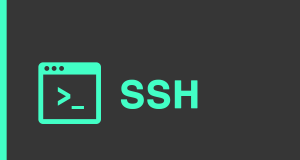Kerülhetünk olyan helyzetebe, hogy akár több gépre is szükségünk van, de kevés hely áll a rendelkezésünkre a “rendet” tartott asztalunkon. Ezért nincs hely 2 billentyűzetre és egérre, hogy még kényelmesen is kezelni tudjuk.Ekkor jön jól a Synergy alkalmazása, amivel pont ezt a kényelmetlenséget tudjuk áthidalni. Így akár 3 gépet is tudunk kezelni egyetlen egy egérrel és billentyűzettel, egyszerűen csak át kell húzni rá az egeret, mintha kiterjesztett asztal lenne.
Most azt fogom bemutatni, hogyan tudjuk megosztani a billentyűzetünket és az egerünket egy Linux Mint és egy Windows 7 között.
Első lépésként töltsük le az operációs rendszerünknek megfelelő verziót a Synergy oldaláról. Ha ezzel megvagyunk akkor telepíthetjük is.
Én úgy fogom most beállítani, hogy a Windows 7 lesz a klines és a Linux Mint a szerver gép.
Telepítés Windows 7-en:
Mivel ez elég egyszerű nem írnám le, csak röviden -> Next, Next, Finish
Telepítés Linux Mint-en:
Mivel itt sem bonyolult, mivel egy .deb fájlt töltünk le, így itt sem térnék ki a telepítésre, mivel csak rá kell kattintani és a csomagkezelővel lehet is telepíteni. Ha nem indul el, lehetséges, hogy telepíteni kell majd a libQtNetwork csomagot is.
Indítsuk el a programot. És kattintsuk be a Server funkciót.
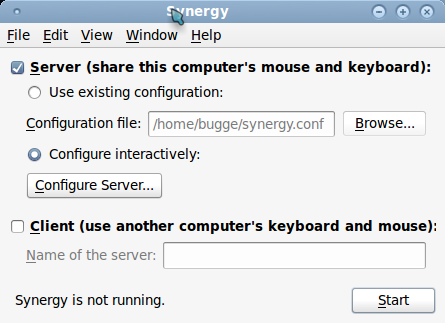
Itt végtelenül egyszerű a dolgunk, csak kattintsunk a “Configure Server…” gombra és a jobb oldalon lévő monitor ikont húzzuk be a nekünk megfelelő négyzetbe.
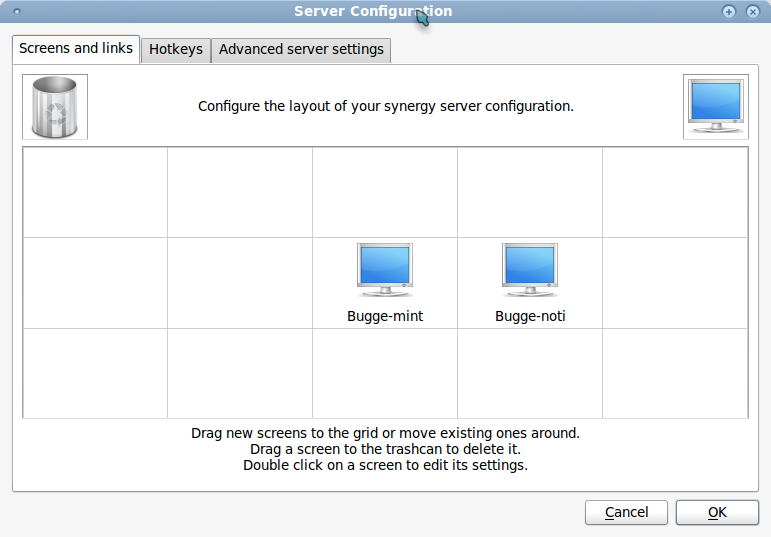
Most kattintsuk kétszer az újonnan hozzáadott számítógépre és a “Screen name” részhez írjuk be a Kilens gép nevét. (Ezt később meg tudjuk adni a kliens gépen is)
Ha megvagyunk mindennel, akkor kattintsunk a “Start” gombra. Ezzel készen van a szerverünk az egér és billentyűzet megosztására.
Most állítsuk be a kliens gépet is és kattintsuk be a Client funkciót, majd írjuk be a Server nevét a “Name of the server:” részhez.

Most már csak kattintsuk a Start gombra és már át is húzhatjuk az egerünket az egyik gépről a másikra.